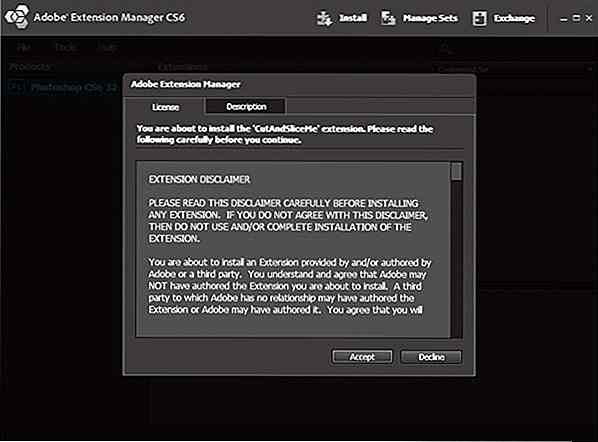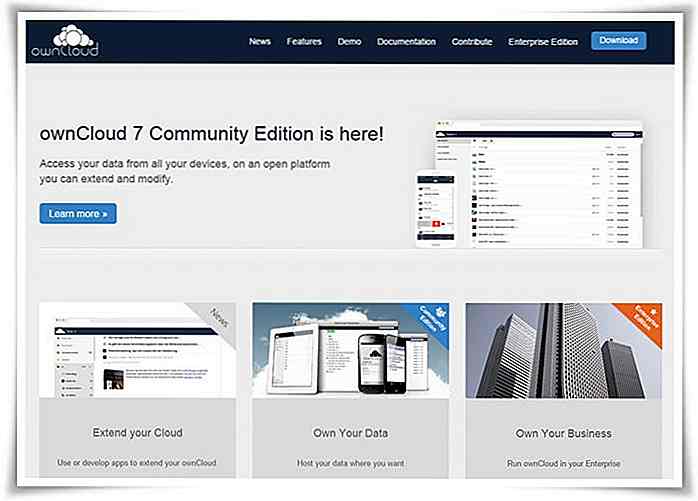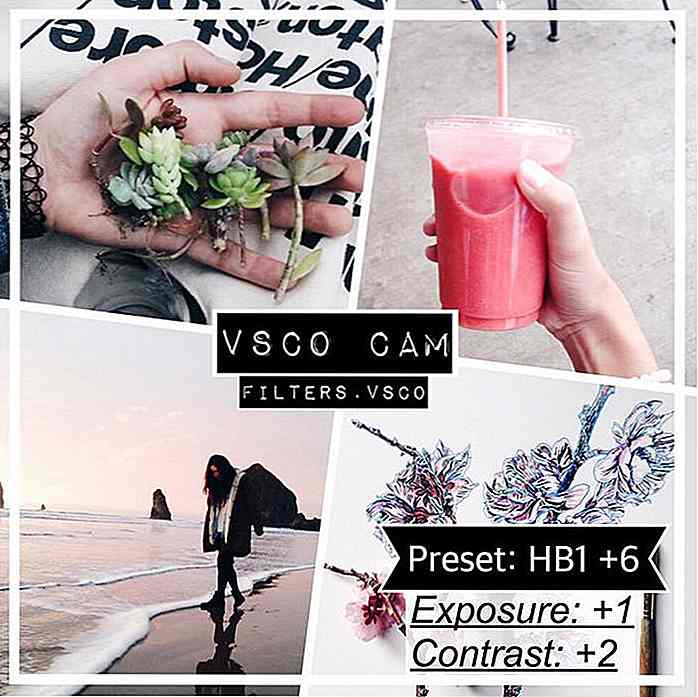it.hideout-lastation.com
it.hideout-lastation.com
19 utili script di Google Apps per automatizzare Google Drive
Google Drive offre ottime funzionalità per l'archiviazione e il lavoro con diversi tipi di file, ma non dispone di alcune funzionalità fondamentali per il tuo lavoro. Google Apps Scripts è un linguaggio di scripting di facile utilizzo per eseguire operazioni che altrimenti non sono disponibili in Drive.
Esistono script che consentono di leggere / estrarre testo da immagini, convertire file, eseguire il backup automatico di foto social o memorizzare allegati Gmail. La maggior parte degli script consente di automatizzare anche questi servizi.
Diamo un'occhiata a come utilizzare gli script di Google Apps per colmare i buchi mancanti in Google Drive e fare molte altre cose senza strumenti di terze parti.
Prerequisito: come eseguire gli script di Google Apps
Per creare ed eseguire uno script in Drive, procedi nel seguente modo:
- Crea / apri un documento o un foglio Google. Dal menu Strumenti, selezionare Script editor .
- Rimuovi il codice esistente e aggiungi il tuo codice. Vai su File > Salva > aggiungi nome script> Fai clic su OK .
- Per eseguire, fare clic su ►, o dal menu Esegui, selezionare una funzione. Se si esegue lo script per la prima volta, verrà richiesta l'autenticazione. Verifica le autorizzazioni richieste e fai clic su Consenti .
- Una barra gialla apparirà nella parte centrale, per indicare che lo script è in esecuzione.
Si noti che questi passaggi sono per script generali e alcuni script potrebbero richiedere istruzioni aggiuntive specifiche per l'esecuzione.
Converti e invia email a Google Fogli
Cosa fa:
- Converte Fogli Google in PDF e li invia tramite il tuo account Gmail
- Ti consente di convertire e inviare solo un foglio utilizzando il relativo ID foglio.
- Invia il PDF a più persone aggiungendo i loro indirizzi, separati da virgole.
Usa scenario caso:
È utile in scenari come quando desideri inviare dati di marketing a una terza parte ma non vuoi condividere l'intero foglio di lavoro. È possibile utilizzare questo script per inviare una versione PDF. In questo modo i dati richiesti vengono condivisi senza compromettere le informazioni dell'intero foglio di lavoro.
Converti le immagini in testo usando OCR
Cosa fa:
- Converte le immagini in documenti di testo utilizzando la tecnologia OCR; li salva nel tuo disco.
Usa scenario caso:
Questo script si rivela utile in situazioni in cui è necessario modificare il testo in imges o fare ricerche su un gran numero di immagini. Rende le immagini convertite modificabili e ricercabili. Risparmia tempo e sforzi e dà un output di testo affidabile in quanto utilizza la tecnologia OCR nativa di Google.
Monitora i redattori di file in Google Drive
Cosa fa:
- Scopri quale utente ha apportato modifiche ai file nativi di Google Drive.
- Visualizza le date e le ore in cui il file è stato modificato insieme al nome e all'indirizzo e-mail degli utenti che hanno apportato le modifiche ai documenti / file condivisi.
Usa scenario caso:
Questo script è utile per tracciare le modifiche apportate all'unità, inclusi Fogli, Documenti, Presentazioni e altri formati di Google Drive.
Salva una pagina web su Google Drive
Cosa fa:
- Salva o esegue il backup della pagina web su qualsiasi URL su Google Drive.
- Scarica la pagina Web e salva lo stesso file HTML (per impostazione predefinita) o l'estensione configurata.
- Mantiene una struttura di cartelle piacevole per la memorizzazione di più pagine Web o delle loro copie.
Usa scenario caso:
Questo script è molto utile per ricercatori, studiosi, blogger e persone che hanno bisogno di ricercare molti siti Web e potrebbero aver bisogno di salvarli per riferimenti futuri. Ricordati di cambiare RESOURCE_URL nello snippet con il link che desideri scaricare.
Invia un documento Google tramite e-mail
Cosa fa:
- Invia un documento Google tramite e-mail a chiunque e inserisce il contenuto del documento come corpo dell'email (anziché come allegato).
- Converte il documento in HTML e invia lo stesso tramite email
Usa scenario caso:
Se vuoi inviare qualcosa non come allegato ma come parte dell'email, questo è quello che fa il lavoro. Nota che devi modificare ID documento, destinatario, in base ai loro valori effettivi nella quarta riga.
Ospita un sito web su Google Drive
Cosa fa:
- Ospita qualsiasi sito Web statico inclusi file come HTML, CSS, JS, immagini, podcast, ecc. Su Google Drive. (L'unità non può essere utilizzata per servire siti dinamici come quelli che utilizzano backend PHP o Java.)
Usa scenario caso:
Questo script è utile quando non desideri acquistare un piano di hosting o un dominio per il tuo sito. È completamente gratuito e i server di Google sono molto più veloci di molti provider di hosting nel mondo.
Scarica le foto di Instagram su Drive
Cosa fa:
- Scarica più foto Instagram e salvale automaticamente sull'unità.
- Scarica foto utilizzando determinati tag o da qualsiasi URL Instagram specifico.
- Le immagini sono conservate in una cartella separata in Drive per una facile manutenzione.
Usa scenario caso:
È utile per i fan di Instagram, i collezionisti e i ricercatori che gestiscono i backup dei dati in Drive.
Converti un documento Google in Markdown
Cosa fa:
- Converte un documento Google nel formato markdown (.md) .
- Ti spedisce automaticamente il documento convertito insieme alle immagini. (Nota che potrebbe avere problemi con i dati che utilizzano la formattazione complessa).
Usa scenario caso:
È utile per i blogger e gli editori che utilizzano regolarmente il formato markdown per la pubblicazione online. Usando questo, possono evitare il lavoro manuale di conversione dei loro contenuti per ogni bozza.
Imposta Scadenza automatica per dati condivisi
Cosa fa:
- Imposta un intervallo di scadenza automatica per i file e le cartelle condivisi in Drive
- Rimuove automaticamente l' accesso ad altri utenti dopo un certo periodo (di auto-scadenza).
Usa scenario caso:
Questo script è utile per consentire un accesso limitato ai dati del tuo disco e ti solleva dal preoccuparti di dimenticare di annullare la condivisione dei dati. Questa funzione è già disponibile per gli utenti di Google Apps for Work, ma se sei un utente gratuito, allora è per te.
Salva allegati Gmail in Drive
Cosa fa:
- Estrae e salva tutti gli allegati di Gmail in una particolare cartella nell'unità.
- Notificare il progresso degli allegati recuperati, tramite e-mail, ma richiede la configurazione delle preferenze di notifica.
Usa scenario caso:
Se preferisci archiviare gli allegati in archivi cloud come Drive, allora questo è lo script da ottenere.
Cerca tutti i file in Google Drive
Cosa fa:
- Cerca tutti i tuoi file nell'unità e visualizza i risultati in uno stile semplice da digerire in un foglio Google.
- Supporta documenti, fogli, presentazioni e pochi altri formati di testo.
Usa scenario caso:
Cerca rapidamente tra i tuoi file e pile di dati.
Elenco di elenchi in Google Drive
Cosa fa:
- Elenca tutti i file e le cartelle della directory di Google Drive in modo ricorsivo
- Scrivi questi dati in un formato facile da vedere in un foglio di calcolo.
Usa scenario caso:
Buono per dare un senso a tutti i dati nel tuo Drive e ai fini della gestione dei file. Si noti che per far funzionare questo script, è necessario impostare prima la cartellaId nel codice. L'ID di una cartella è tutto ciò che segue la sezione delle cartelle / 'di un indirizzo di una cartella.
Converti Google Documenti in HTML
Cosa fa:
- Converte Google Documenti in formato HTML per una facile condivisione o l'utilizzo in pagine Web o editor di codice sorgente.
- Supporta vari tag HTML di base o opzioni di formattazione ma capisci che non funziona molto bene per la formattazione del testo complessa.
Usa scenario caso:
Utile soprattutto per scrittori, blogger ed editori che cercano post per strumenti pronti per l'HTML. Ricordarsi di impostare le variabili KEY e FILE_ID nel codice.
Combina dati da più fogli
Cosa fa:
- Unisce i dati di più fogli di un determinato foglio di calcolo in un singolo foglio nel foglio di calcolo corrente.
Usa scenario caso:
Questo script è utile in situazioni in cui si hanno più fogli di dati comuni (inclusi intestazioni e struttura comuni) e si desidera combinarli in un unico grande foglio di dati.
Esporta fogli Google in file CSV
Cosa fa:
- Esporta i fogli nel foglio di lavoro corrente come singoli file CSV in Drive.
Usa scenario caso:
È utile per le persone che utilizzano regolarmente Fogli per la gestione e l'archiviazione dei dati e richiedono dati in formato CSV per la condivisione o l'utilizzo in altre app. Senza questo, Google Sheets converte e scarica solo un foglio alla volta.
Dopo aver copiato il codice nello Script Editor, riapri quel foglio di lavoro e controlla il menu Componenti aggiuntivi .
Converti un foglio Google in fattura in formato PDF
Cosa fa:
- Converte qualsiasi foglio particolare in una fattura PDF e salvalo nel tuo Drive.
Usa scenario caso:
Ottimo per gli utenti che utilizzano regolarmente l'ecosistema di Google Apps come strumento di lavoro e devono gestire fatture e prodotti simili.
Carica un URL direttamente su Google Drive
Cosa fa:
- Carica automaticamente qualsiasi singolo file (o più file) da un URL specifico all'unità.
- I file vengono salvati in una cartella specifica nell'unità e possono facilmente caricare più file da più collegamenti purché ne venga fornito uno alla volta.
Usa scenario caso:
Per le persone a cui piace conservare i dati dal Web in Drive. Tutto ciò di cui ha bisogno è il link della pagina che ti serve. Per utilizzare, copia il codice nello Script Editor e vai a Pubblica > Distribuisci come app Web ...
Scarica i profili Google+ su Fogli Google
Cosa fa:
- Importa i dati dei profili Google+ pubblicamente disponibili su un foglio Google. I dati recuperati includono nome, informazioni sul lavoro, immagine del profilo e altro.
- L'unico input richiesto è l'ID profilo della persona di cui si desidera ottenere i dati e questo funziona per più profili.
Usa scenario caso:
Questo è estremamente utile per l'inserimento dei dati e gli analisti dei social media per la raccolta dei dati.
Converti allegati PDF in testo normale
Cosa fa:
- Converte tutti gli allegati PDF da Gmail in formato di testo normale per una facile condivisione / memorizzazione
- Puoi specificare la lingua originale del PDF (per estrarre il testo) e salvare i file di output in formato testo insieme ai file PDF originali in Google Drive.
Usa scenario caso:
Ricevi regolarmente PDF tramite posta elettronica e desideri salvarli in Drive in formato testo originale o semplice. Fa il lavoro in lotti.
Come hai trovato questa lista? Conosci altri script di Google Apps che aiutano a semplificare la vita di un utente di Drive? Fateci sapere usando la sezione commenti qui sotto.
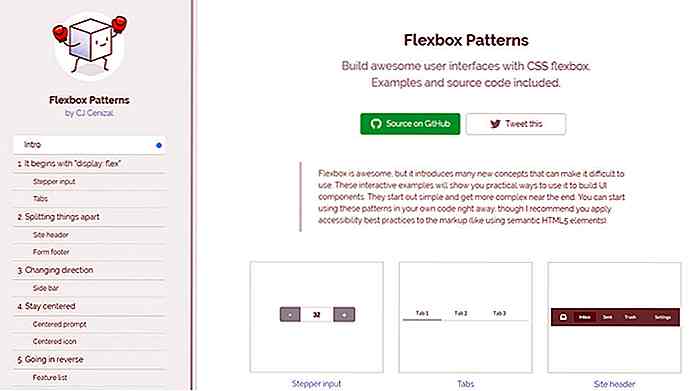
Modelli di Flexbox: l'ultima libreria di codici CSS Flexbox
La nuova proprietà CSSbox CSS ha cambiato radicalmente il modo in cui gli sviluppatori creano interfacce. Non più float e hack CSS per allineare perfettamente i layout. Non dovrai più preoccuparti delle tecniche di risposta personalizzate per la gestione di layout a più colonne.Ma anche se la flexbox risolve molti problemi, è anche complicato da imparare. Per
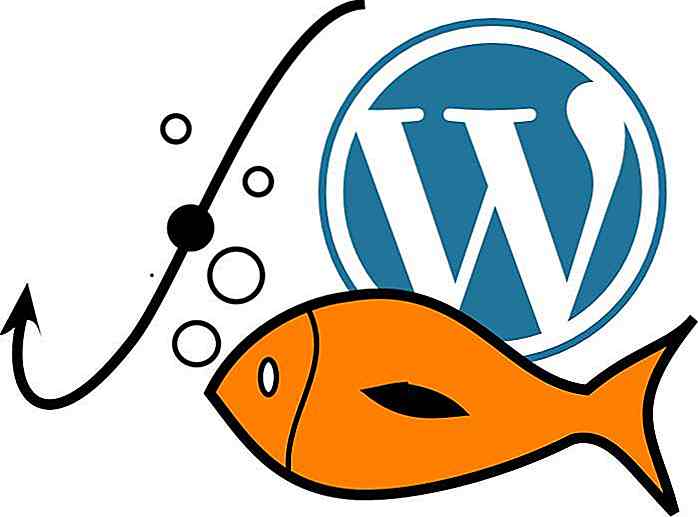
Come usare i ganci Action di WordPress nella personalizzazione del tema
I temi figlio di WordPress offrono un modo relativamente semplice per personalizzare l'aspetto di un tema. Se le opzioni del tema non forniscono scelte di progettazione adeguate, è sufficiente aggiungere una nuova regola al file di fogli di stile predefinito del tema figlio denominato style.css.